คุณสังเกตเห็นไหมหลังการอัพเดท Windows 10,ปุ่มเมาส์ซ้ายไม่ทำงาน, หรือปุ่มเมาส์ซ้ายในบางครั้งเท่านั้นเตะเข้าหรือปุ่มเมาส์ซ้ายค้างและไม่สามารถเลือกทุกอย่างต่อไปได้?
ของมันความล้มเหลวของฮาร์ดแวร์หรือปัญหาซอฟต์แวร์ เช่น แอพพลิเคชั่นของบุคคลที่สามที่ล้าสมัยหรือขัดแย้งกัน อาจทำให้เกิดปุ่มเมาส์ซ้ายหยุดทำงานแบบสุ่ม.หากปุ่มเมาส์ซ้ายค้าง ให้เลือกทุกอย่างต่อไป มิฉะนั้นปุ่มเมาส์ซ้ายทำงานไม่ถูกต้องบนแล็ปท็อปหรือพีซีที่ใช้ Windows 10 ให้ใช้วิธีแก้ไขปัญหาด้านล่างก่อนซื้อเมาส์ใหม่
- ขั้นแรก ให้ตรวจสอบว่าตัวฮาร์ดแวร์นั้นไม่มีข้อบกพร่องหรือไม่ในการตรวจสอบฮาร์ดแวร์ เพียงเชื่อมต่อเมาส์กับพีซีเครื่องอื่นและดูว่าใช้งานได้หรือไม่
- หากทุกอย่างเรียบร้อยดี อาจมีไดรเวอร์เมาส์ที่ขัดแย้งกันหรือซอฟต์แวร์ของบริษัทอื่นหากปรากฎว่ามีปัญหากับฮาร์ดแวร์ เช่น "ปุ่มเมาส์ซ้ายไม่ทำงานบนพีซีเครื่องอื่น" แสดงว่าคุณต้องเปลี่ยนเมาส์อย่างเห็นได้ชัด
เนื้อหา
ปุ่มเมาส์ซ้ายไม่ทำงาน Windows 10
รีสตาร์ทคอมพิวเตอร์หรือแล็ปท็อป หากเกิดข้อผิดพลาดชั่วคราวทำให้ปุ่มเมาส์ซ้ายค้าง การเลือกทุกอย่างใน Windows 10 ต่อไปอาจช่วยแก้ปัญหาได้
การถอดเมาส์และเชื่อมต่อกับพอร์ต USB อื่นในบางครั้งอาจช่วยได้โดยไม่มีเหตุผล
คลีนบูตและดูว่าปุ่มคลิกซ้ายของเมาส์ใช้งานได้หรือไม่ ซึ่งอาจช่วยได้หากซอฟต์แวร์ของบริษัทอื่นขัดแย้งกันทำให้เกิดปัญหา
อีกครั้ง หากคุณใช้เมาส์ภายนอกบนแล็ปท็อปซึ่งทำให้เกิดการคลิกขวาหรือคลิกขวาหรือคลิกซ้ายเพื่อหยุดการทำงานแบบสุ่ม ให้ปิดทัชแพดบนแล็ปท็อปทัชแพดอาจรบกวนการทำงานของเมาส์ภายนอก
อัพเดทไดรเวอร์เมาส์
ในกรณีส่วนใหญ่ ปัญหา "คลิกเมาส์ซ้ายไม่ทำงาน" เกิดขึ้นเมื่อใช้ไดรเวอร์เมาส์ที่ไม่ถูกต้องหรือล้าสมัยหรือเราสามารถพูดได้ว่าไดรเวอร์อุปกรณ์ที่ล้าสมัยหรือเสียหายอาจทำให้เกิดปัญหานี้ได้
- กดปุ่ม Windows + R พิมพ์devmgmt.mscแล้วคลิกตกลง
- นี่จะแสดงรายการไดรเวอร์อุปกรณ์ที่ติดตั้งทั้งหมด
- ค้นหาเมาส์และอุปกรณ์ชี้ตำแหน่งอื่นๆ แล้วขยาย
- คลิกสองครั้งที่อุปกรณ์เมาส์ของคุณ คลิก อัปเดตไดรเวอร์
- เลือก "ค้นหาซอฟต์แวร์ไดรเวอร์ที่อัปเดตโดยอัตโนมัติ" เพื่อให้ Windows Update ตรวจหาและติดตั้งไดรเวอร์ล่าสุดสำหรับเมาส์ได้
- Windows จะเริ่มอัปเดตไดรเวอร์หากมีเวอร์ชันใหม่
- เมื่อเสร็จแล้ว ให้รีสตาร์ทคอมพิวเตอร์และตรวจสอบว่าช่วยแก้ปัญหาเมาส์ใน Windows 10 ได้หรือไม่
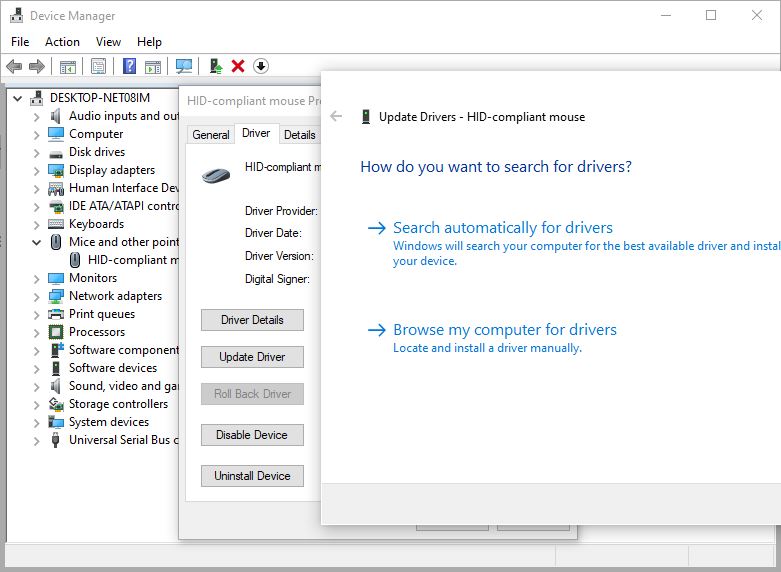
ติดตั้งไดรเวอร์เมาส์ใหม่
โดยส่วนใหญ่แล้ว นี่เป็นวิธีแก้ปัญหาง่ายๆ อีกวิธีหนึ่งที่จะแก้ปัญหาให้คุณ
- เปิดตัวจัดการอุปกรณ์ด้วย devmgmt.msc
- ค้นหาและขยายเมาส์และอุปกรณ์ชี้ตำแหน่งอื่นๆ
- เลือกถอนการติดตั้งอุปกรณ์บนอุปกรณ์เมาส์และคลิกถอนการติดตั้งอีกครั้งเมื่อระบบขอให้ยืนยัน
- ถอดเมาส์ออกจากพอร์ต USB และรีสตาร์ทพีซี
ตอนนี้ให้เชื่อมต่อเมาส์กับพอร์ต USB อื่น ซึ่งจะติดตั้งซอฟต์แวร์ไดรเวอร์บนคอมพิวเตอร์โดยอัตโนมัติ และตรวจสอบว่าเมาส์ทำงานตามที่คาดไว้ในครั้งนี้
หรือคุณสามารถเยี่ยมชมเว็บไซต์ของผู้ผลิตเมาส์เพื่อดาวน์โหลดและติดตั้งไดรเวอร์ล่าสุดสำหรับพีซีของคุณ
สร้างบัญชีผู้ใช้ใหม่
บางครั้งโปรไฟล์ผู้ใช้ที่เสียหายอาจทำให้เกิดปัญหาดังกล่าวในคอมพิวเตอร์ของคุณได้สร้างโปรไฟล์ผู้ใช้ใหม่และเปลี่ยนการตั้งค่าเป็นสิทธิ์ของผู้ดูแลระบบดังที่แสดงด้านล่างและตรวจสอบว่าปัญหาได้รับการแก้ไขหรือไม่
สร้างบัญชีผู้ใช้บน Windows 10
- เปิดพรอมต์คำสั่งในฐานะผู้ดูแลระบบ
- ป้อนคำสั่ง ผู้ใช้เน็ต ผู้ใช้名 รหัสผ่าน /add (ดูภาพตัวอย่างด้านล่าง) แล้วกด Enter
- ตอนนี้วิ่งชื่อผู้ใช้ผู้ดูแลระบบ net localgroup / addคำสั่งเพิ่มผู้ใช้ในกลุ่มผู้ดูแลระบบท้องถิ่น
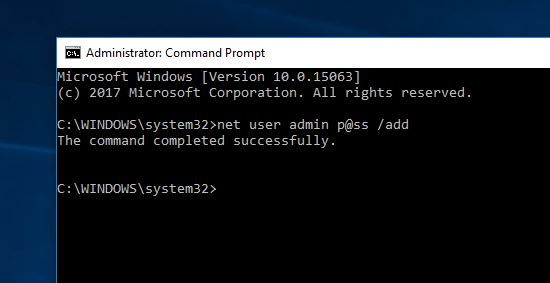
รีสตาร์ทคอมพิวเตอร์และลงชื่อเข้าใช้บัญชีใหม่ที่คุณเพิ่งสร้างขึ้นเผื่อ"ปุ่มเมาส์ซ้ายไม่ทำงาน” ปัญหาหายไป อาจหมายความว่าโปรไฟล์ผู้ใช้อื่นของคุณเสียหาย
ซ่อมแซมไฟล์ระบบ Windows ที่เสียหาย
หากปัญหาเริ่มต้นหลังจากการอัพเดต Windows ล่าสุด อาจเป็นไฟล์ระบบ Windows ที่เสียหายหรือปัญหากับการอัปเดตเรียกใช้คำสั่ง DISM restore health และยูทิลิตี้ SFC เพื่อช่วยซ่อมแซมและกู้คืนไฟล์ระบบ Windows ที่เสียหายด้วยไฟล์ที่ถูกต้อง
- เปิดพรอมต์คำสั่งในฐานะผู้ดูแลระบบ
- พิมพ์คำสั่ง DISM /Online /Cleanup-Image /RestoreHealth แล้วกด Enter
- การดำเนินการนี้จะตรวจหาและแก้ไขปัญหาภาพ Windows 10 และดำเนินการสแกนให้เสร็จสิ้น 100%
- จากนั้นรันคำสั่งsfc / scannowและกด Enter จะช่วยในการตรวจจับและกู้คืนไฟล์ระบบ Windows ที่เสียหายด้วยไฟล์ที่ถูกต้อง
- หลังจากขั้นตอนการสแกนเสร็จสิ้น ให้รีสตาร์ทพีซีของคุณและตรวจสอบว่าเมาส์ทำงานไม่ถูกต้องหรือไม่
ปิดการใช้งานโหมดแท็บเล็ต
ยังคงต้องการความช่วยเหลือ ลองปิดการใช้งานหรือปิดโหมด "แท็บเล็ต" และตรวจสอบว่าปัญหาการคลิกเมาส์ขวาไม่ทำงานหรือไม่
- กดปุ่ม Windows และปุ่ม I พร้อมกันเพื่อเปิดการตั้งค่า
- ในหน้าต่างป๊อปอัป คลิก "ระบบ" และเลือก "โหมดแท็บเล็ต" จากแผงด้านซ้าย
- จากนั้นเลือก ใช้โหมดเดสก์ท็อปในโหมดแท็บเล็ต บนแผงด้านขวา
ในทำนองเดียวกัน หากคุณเพิ่งติดตั้งซอฟต์แวร์ เกม หรือไดรเวอร์ของบริษัทอื่น และหยุดทำงานแบบสุ่มเนื่องจากการคลิกเมาส์ซ้าย คุณควรลองถอนการติดตั้ง
เปิดและปิดตัวเลือก Click Lock ในการตั้งค่า > อุปกรณ์ > ตัวเลือกเมาส์ และตรวจสอบว่าสามารถช่วยได้หรือไม่
วิธีแก้ไขปัญหาเหล่านี้ช่วยแก้ปัญหาการคลิกปุ่มเมาส์ใน Windows 10 ได้หรือไม่แจ้งให้เราทราบในความคิดเห็นด้านล่าง
โปรดอ่านด้วย:
- แก้ไขแล้ว: แป้นพิมพ์/เมาส์ USB ไม่ทำงานหลังจากอัปเดต Windows
- วิธีแก้ไขปัญหาตัวชี้เมาส์หายไปใน Windows 10
- แก้ไขข้อผิดพลาดที่ไม่รู้จักอุปกรณ์ USB ใน Windows 10
- เมนูเริ่มของ Windows 10 จะไม่เปิดขึ้นหลังจาก Windows Update ล่าสุด?ซ่อมมัน
- วิธีทำให้คอมพิวเตอร์ของคุณเร็วขึ้นและเพิ่มความเร็วให้กับพีซี Windows 10 ของคุณ


![[แก้ไข] Microsoft Store ไม่สามารถดาวน์โหลดแอปและเกม](https://oktechmasters.org/wp-content/uploads/2022/03/30606-Fix-Cant-Download-from-Microsoft-Store.jpg)
![[แก้ไขแล้ว] Microsoft Store ไม่สามารถดาวน์โหลดและติดตั้งแอพได้](https://oktechmasters.org/wp-content/uploads/2022/03/30555-Fix-Microsoft-Store-Not-Installing-Apps.jpg)
